win11开始菜单的电脑名称怎么改 Win11系统电脑名称设置教程
更新时间:2024-11-04 12:02:26作者:jiang
Win11系统带来了全新的开始菜单设计,让用户们可以更加个性化地设置自己电脑的名称,想要改变Win11系统电脑的名称并不复杂,只需要简单的几步操作即可完成。在Win11系统中,用户可以通过设置选项来更改电脑的名称,让电脑更符合个人喜好。接下来我们就来看一下如何在Win11系统中轻松地设置电脑的名称。
具体步骤:
1.打开电脑设置页面,点击“系统”-“系统信息”选项。
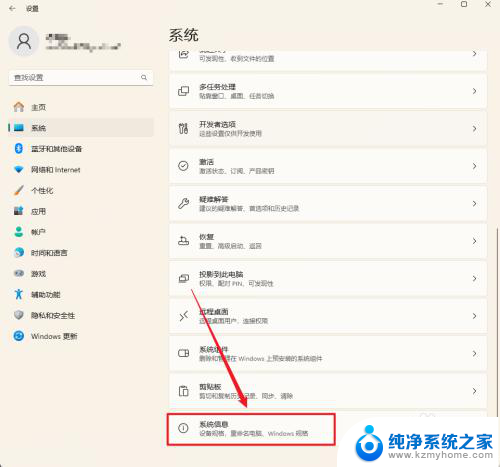
2.点击顶部的“重命名这台电脑”按钮。
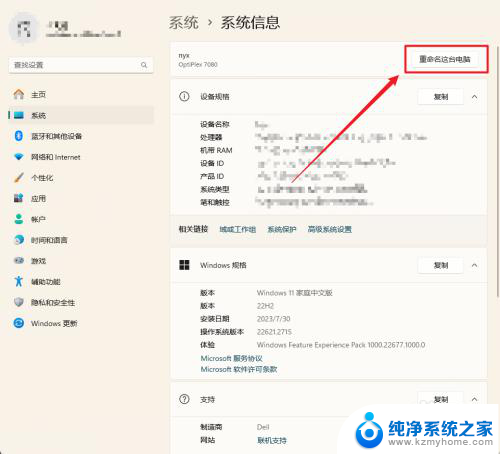
3.输入新的电脑名称,点击下一页即可。
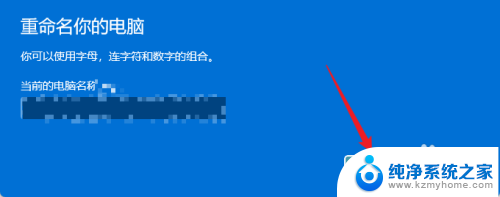
以上就是win11开始菜单的电脑名称怎么改的全部内容,有出现这种现象的小伙伴不妨根据小编的方法来解决吧,希望能够对大家有所帮助。
win11开始菜单的电脑名称怎么改 Win11系统电脑名称设置教程相关教程
- win11改电脑名称 Win11中如何更改计算机名称
- win11怎么给电脑改名 win11电脑名称怎么修改
- win11怎么修改电脑用户文件用户名 Win11修改用户名的简单教程
- win11的账户名称怎么修改 win11账户修改名称步骤
- win11账户名称能改吗 Win11怎么修改账户名称
- 更改账户名称win11 Win11更改账户名称步骤
- 电脑账户改名 Win11管理员账户名称修改方法
- 怎么修改win11用户名 Win11更改用户名的简单教程
- win11系统如何修改计算机用户名 Win11修改用户名的详细教程
- 如何修改电脑的用户名win11 Win11用户名修改教程
- win11无法删除登录密码 Windows11如何删除登录密码
- 桌面图标无法拖动win11 Win11桌面图标无法拖动怎么办
- gpedit.msc 打不开 win11 gpedit.msc文件不存在解决方法
- win11总是弹出广告 Windows11 广告弹窗关闭教程
- win11管理无线网络 Windows11无线网络管理教程
- win11本地账户的账户名怎么改 win11本地账户改名步骤
win11系统教程推荐
- 1 win11总是弹出广告 Windows11 广告弹窗关闭教程
- 2 win11下面图标怎么不合并 win11任务栏图标不合并显示设置步骤
- 3 windows11开始怎么移到左边 Win11如何调整开始菜单位置
- 4 win11桌面一直在闪 Windows11桌面一直闪动怎么解决
- 5 win11快捷开摄像头 如何在电脑上打开摄像头
- 6 win11是管理员权限没有权限 win11管理员权限如何启用
- 7 win11设置定时启动 Win11夜间模式定时启动方法
- 8 win11共享别人无法连接上 Win11 24H2共享文档NAS无法进入解决方法
- 9 win11家庭版 高级共享设置 快捷打开 Win11轻松分享文件的方法
- 10 win11怎么查硬盘大小 电脑硬盘存放位置在哪里